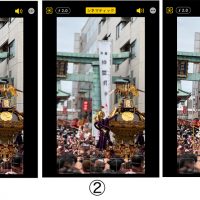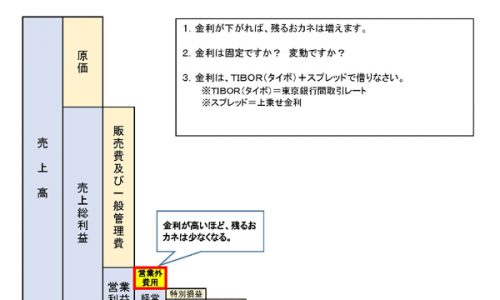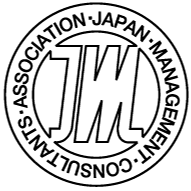スマートフォンで写真や動画を撮影する機会が増えました。いつも携行していて「フィルム代」もかからないので、ついつい枚数が増えがちですね。
こうなると、多くの方が行きあたる困りごとが「記憶容量の壁」。スマートフォンの記憶容量は製品やモデルによって違いがありますが、利用者が多いiPhoneは、Androidスマホのように、microSD(標準的な規格に沿ったメモリーカード)を追加するなど、記憶容量を簡単に増やせないこともあり、お困りの方は多いようです。
そこで今回はiPhoneに焦点を当て、有料のiCloudストレージ(写真などのデータをクラウドサーバーに格納するサービス)を使わず、また、「満杯」を回避するアイデアをご紹介します。
1) まずは要らないデータを削除
「削除」は有効な記憶領域を確保する上で基本的な項目ですが、コツをご紹介しましょう。
データ量が多いのは写真よりも動画。例えばiPhoe14 Proの場合、写真1枚あたりのデータは、図柄により異なり1.5MB~3MB程度。一方動画は解像度や図柄によって10秒あたり10MB~30MB。
撮影データの中から、まず失敗撮影など不要な動画を見つけて削除すれば、効率良く記憶領域を回復できます。
写真の削除は、要不要の判断も含めて面倒なものですが、こちらにもコツが。重複した写真を探し出す機能があり、それらをワンタッチで「結合」(1枚だけ残して他を削除)することができます。この方法ならあまり悩む必要なく、効率的に写真を削除することができます。
2) 動画を無料サービスにデータを逃がす
長時間の動画データは、記憶容量を大きく圧迫するので優先的に検討しましょう。操作が比較的手軽で使い勝手が良いのはYouTubeの利用。YouTubeは非公開設定、つまり自分だけが見られるように設定が可能で、さらに再生も簡単。家族、友人や知人とのシェアも可能です。
注意すべき点は、システムのトラブルや操作ミスなどにより、「公開」になってしまう可能性がゼロではないこと。また、トラブルや約款の改定により、動画が削除されたり消失する可能性もあります。プライべートな映像をアップロードしない、大切な動画はパソコンを利用してバックアップするなど、ご用心を。
3) 写真サイズ変更アプリを利用する
近年のスマホは高画質撮影が可能ですが、スマホ画面だけで見るには過剰と言える状態です。引き延ばしてポスターサイズで印刷したり、大型の4Kディスプレイで表示せず、スマホ画面だけで見るなら、撮影した写真の解像度を低くするのは一案で。無料で利用できるアプリもたくさん見つかります。
例えばアプリ「ImageResize6」を使うと、簡単な操作で、解像度、フォーマット(形式)、画質(圧縮率)を変更設定可能。元の写真もワンタッチで消去することが可能です。撮影日時として加工日が記録されるので、記録としての日時や写真の並び順が重要な場合は使いづらいですが、手動で変更することも可能です。
撮り貯めた大量の写真を、1枚ずつコツコツ作業するのは大変ですが、「捨てる」という判断をするよりは楽かもしれません。
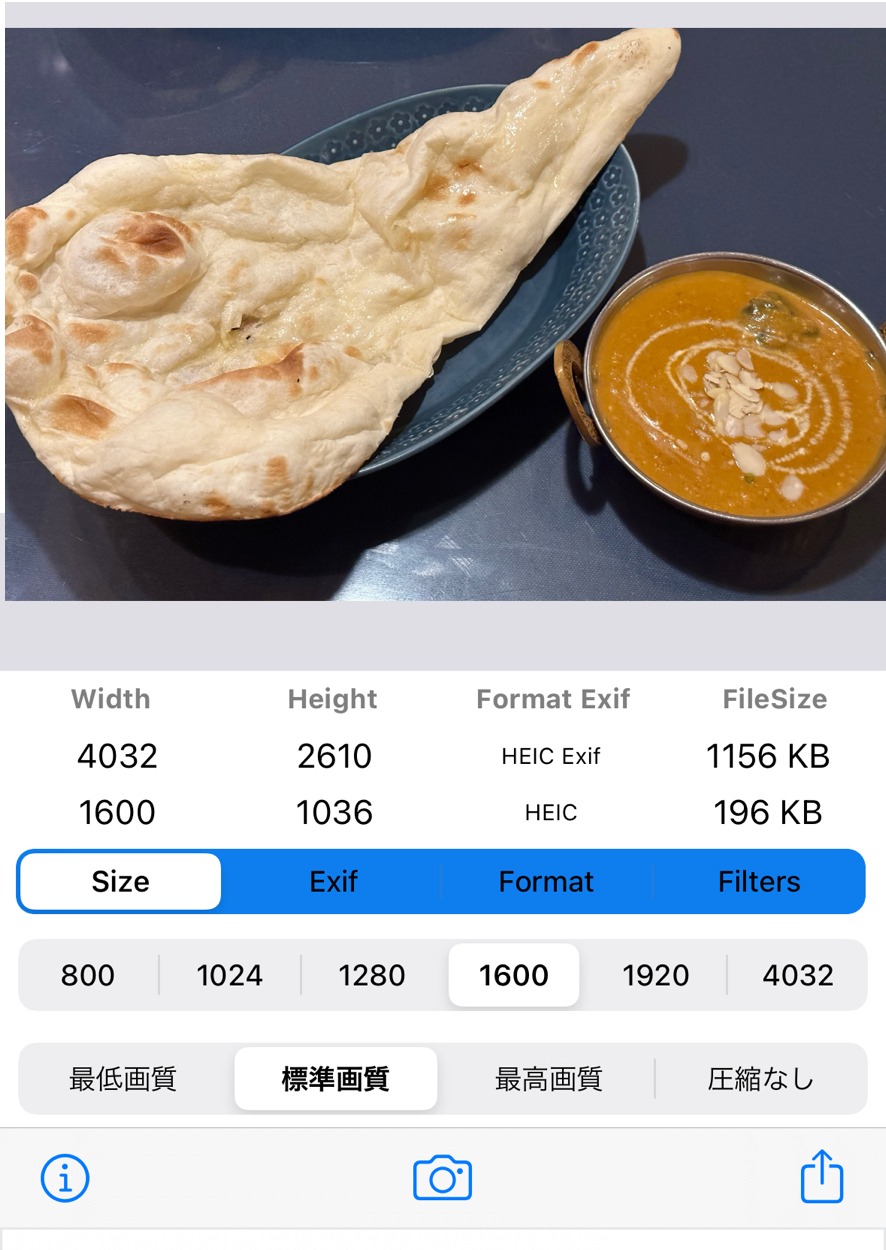
【図】「ImageResize6」の操作画面例。この設定では、1156KBの写真が196KBと約5分の1に。画質は劣化しますが、スマホ画面で見る場合は殆ど気にならないはずです。
■さいごに
この記事を読んでお気づきかもしれませんが、無料で「満杯」をなんとか解決しようとすると、手間や時間が掛かる上に使い勝手も幾分劣ります。また、トラブルやサービスの終了などで撮影データが消失する心配も残ります。
そう考えると、iCloudは有料ながら、スマホの記憶容量が拡張したかのようにシームレスに利用できる点で使い勝手もすこぶる良く、改めて魅力的に感じるかもしれません。
ご自身の用途や、メリット・デメリットを考え、無料のサービスやテクニックも賢く利用されると良いでしょう。